Настройка Mach3 под ваш станок
Если вы купили станок вместе с компьютером и установленной на нем Mach3, то этот раздел возможно получится пропустить (или прочитать просто из интереса). Поставщик мог уже установить Mach3 и настроить ее и/или дать вам подробную инструкцию по настройке. Рекомендуем убедиться что у вас есть листок с описанными настройками Mach3 на случай необходимости переустанавливать программу после неполадки. Mach3 хранит эту информацию в XML файле, доступном для просмотра.
5.1 Стратегия настройки
Этот раздел содержит множество подробностей. Можно заметить, что процесс настройки довольно прост, если вы производите его шаг за шагом, проверяя по мере настройки. Хорошей стратегией будет просмотреть раздел а потом поработать с ним на вашем компьютере и станке. Мы предположим что вы уже установили Mach3 для сухого запуска, описанного в разделе 3.
Теоретически вся работа, которую вы будете делать в этой главе основана на диалогах, доступных из меню Настроек. Они обозначены как Настройки->Логика (Config->Logic), что означает что следует выбрать пункт Логика из меню Настроек.
5.2 Начальная настройка
Первый используемый диалог это Настройки->Порты и Ножки. Этот диалог содержит много закладок, но начальная показана на рисунке 5.1
5.2.1 Определение адресов используемого порта(ов)
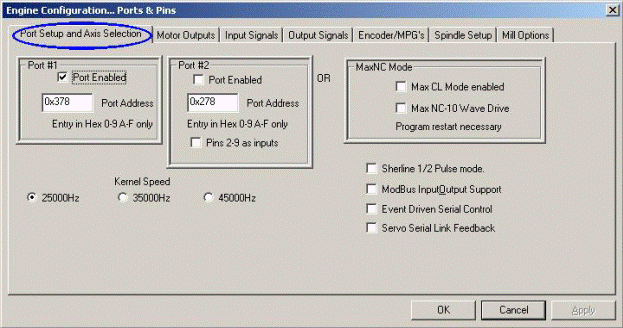
Рисунок 5.1 – Закладка выбора портов и осей
Если вы собираетесь использовать один параллельный порт, и он единственный на вашей материнской плате, тогда адрес по умолчанию Порта 1 0х378 (шестнадцатиричное 378) почти наверняка является верным.
Если вы используете одну или более PCI карт расширения, тогда следует проверить, на каком адресе отвечает каждая из них. Тут нет стандартных настроек! Запустите Панель управления Windows из меню Пуск. Дважды кликните по иконке Система и выберите закладку Оборудование. Нажмите Диспетчер устройств. Раскройте список для элемента «Порты (COM & LPT)». Дважды кликните первый LPT или ЕСР порт. Его свойства отобразятся в новом окне. Выберите закладку Ресурсы. Первое число в первой строке «Диапазон ввода/вывода (I/O)» это используемый адрес. Запишите значение и закройте окно свойств.
Заметка: установка или удаление любой PCI карты может изменить адрес параллельного порта PCI карты даже если вы ее не трогали.
Если вы собираетесь использовать второй порт, повторите вышеописанные действия для него.
Закройте Диспетчер устройств, окно Система и Панель управления.
Введите адрес первого порта (не пишите 0х для указания на шестнадцатиричное значение, оно и так подразумевается). При необходимости поставьте галочку возле строки Enabled (включено) для Порта 2 и введите его адрес.
Теперь нажмите Применить для сохранения этих значений. Это очень важно. Mach3 не запомнит сделанные изменения при переключении между закладками или закрытии диалога Порты и Ножки если вы не нажмете Применить.
5.2.2 Определение частоты двигателя (engine)
Драйвер Mach3 может работать на частоте 25,000 Гц (импульсов в секунду), 35,000 Гц или 45,000 Гц в зависимости от скорости вашего процессора и уровня его загрузки во время работы Mach3.
Нужная вам частота зависит от максимального необходимого количества импульсов для того, чтобы двигать ось на ее максимальной скорости. 25,000 Гц должно хватить для систем с шаговым двигателем. С драйвером на 10 микрошагов, вы получите около 750 оборотов в минуту на стандартном 1.8о шаговом двигателе. Высокие значения нужны для сервоприводов с энкодерами с высоким разрешением сдвига. Подробнее смотри в главе, посвященной настройке двигателя.
Компьютер с частотой 1 ГГц почти наверняка потянут 35,000 Гц, так что можно смело использовать если вам нужна такая скорость. Демоверсия запускается только на частоте 25,000 Гц. Вдобавок если Mach3 была принудительно закрыта, то при повторном запуске она автоматически сбросится на 25,000 Гц. Текущая частота показана в стандартном окне Диагностики. Не забудьте нажать кнопку применить перед продолжением.